노력하는 것보다 더 나쁜 것은 없다 작동 포토샵 마우스를 모래시계 모양으로 앉아 아무 것도 하지 못하게 하고 가장 필요한 것이 민첩성일 때 무엇이든 하기 위해 오랜 시간을 기다려야 합니다. 이 기사에서는 Photoshop이 실행되는 가장 일반적인 원인에 대해 설명합니다. PC에서 너무 느림 , 그리고 이를 해결하기 위해 할 수 있는 일.
Photoshop을 느리게 실행할 수 있는 많은 것들이 있으며 그 중 많은 부분이 설정과 관련이 있습니다. 그러나 우리는 하드웨어 웹 사이트이므로 하드웨어 관련 문제에 대해 이로 인해 Photoshop이 제대로 작동하지 않을 수 있습니다(일부는 구성과 관련이 있기도 하지만). 그것을 위해 가십시오.

Photoshop이 PC에서 느리게 실행되는 경우의 원인 및 해결 방법
가장 먼저 알려드릴 내용은 처음에는 잘 작동했으며 시간이 지남에 따라 점점 더 느리게 작동했습니까? 아니면 반대로 처음부터 항상 느리게 작동했습니까? 그렇다면 Photoshop을 원활하게 실행하기 위한 특정 하드웨어 요구 사항이 있으므로 PC가 너무 오래된 경우 업그레이드해야 할 수 있습니다. 그러나 그것에 대해 무엇을 할 수 있는지 봅시다.
PC의 RAM이 부족합니다.
Photoshop은 꽤 많은 작업이 필요한 프로그램입니다. of 램 , 그래서 개발자들은 시스템에 설치된 총량에 따라 프로그램이 사용할 수 있는 양을 제한하기로 했습니다. 이 양은 기본적으로 60%로 설정되어 있지만 물론 RAM이 거의 없는 PC에서는 프로그램에 사용할 수 있는 양이 매우 적음을 의미합니다.
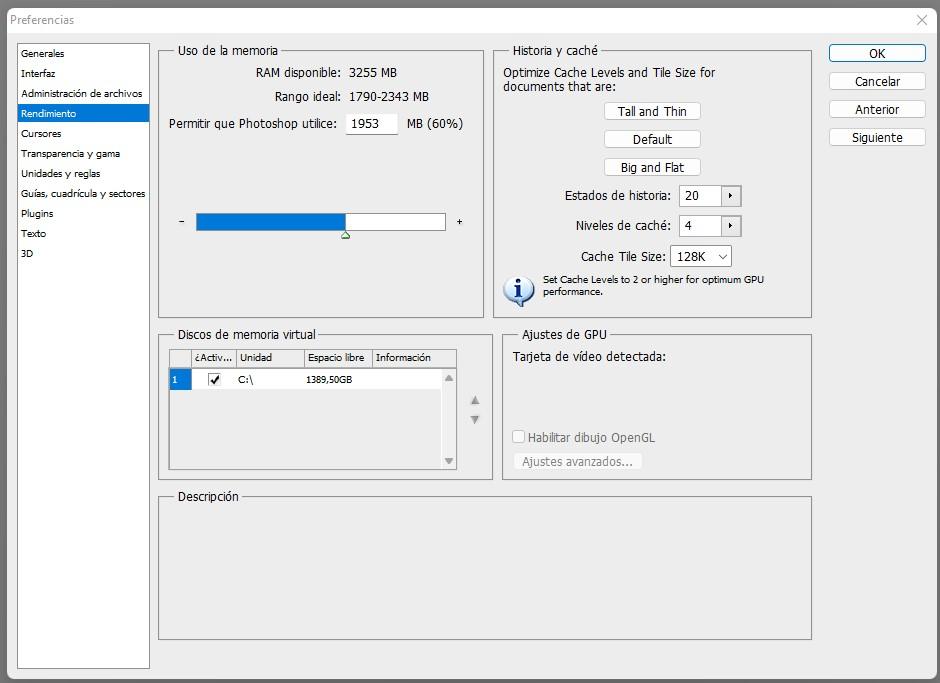
환경 설정 -> 성능으로 이동하면 Photoshop이 최대로 사용하도록 허용하려는 RAM의 양을 수동으로 설정할 수 있지만 너무 많이 할당하면 다른 작업을 위한 RAM이 너무 적게 남아 PC가 일반적으로 속도를 줄이십시오. 궁극적으로 이상적인 것은 PC의 RAM 메모리 용량을 확장하는 것입니다.
또한 Photoshop에서 이미지를 편집하는 데 몇 시간을 소비하면 캐시 및 기타 메모리와 작업 기록을 저장하기 때문에 프로그램 속도가 점점 느려집니다. 이 때문에 역시 좋다. 프로그램을 닫았다가 다시 열려면 때때로.
이 같은 메뉴에서 오른쪽에 볼 수 있습니다.” 기록 및 캐시 ", 바로 우리가 방금 이야기한 내용입니다. 기본값을 줄이면 메모리를 덜 사용하고 빠르게 만들 수 있지만 이미지를 편집할 때 실행 취소할 수 있는 단계 수도 줄어듭니다.
저장 공간으로 인해 Photoshop이 느려질 수 있습니다.
저장 드라이브는 Photoshop의 성능과도 많은 관련이 있으므로 이미 SSD 기존 하드 드라이브가 있는 경우보다 성능이 더 좋습니다. 반면 Photoshop이 제대로 작동하려면 사용 가능한 공간의 20%가 필요하기 때문에 사용 가능한 디스크 공간의 크기도 주시해야 합니다.
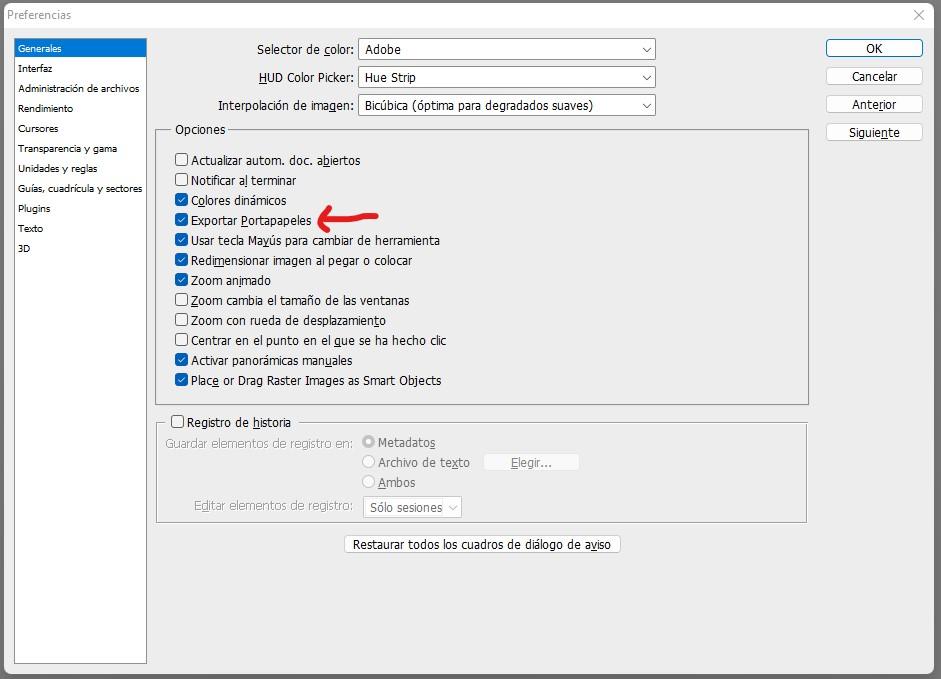
위의 스크린샷에서(다시 기본 설정에 액세스) 표시를 해제하면 Photoshop에서 복사한 내용을 클립보드에 가져갈 가능성을 제거하여 "끌어서 놓기"만 사용하도록 제한하는 옵션을 표시한 것을 볼 수 있습니다. 이것은 어리석은 것처럼 보일 수 있지만 프로그램이 더 적은 메모리를 사용하고 저장 장치에 덜 의존하게 만듭니다.
반면에 저장과 관련하여 다시 한 번 Photoshop은 하드 드라이브 또는 SSD에 있는 이미지를 처리할 때 가장 잘 작동한다는 점을 기억하십시오. USB 드라이브나 네트워크 드라이브(예: NAS)에 있는 소스 파일을 사용하는 경우 성능 저하의 원인이 될 수도 있습니다.
Photoshop 속도를 높이는 또 다른 트릭
지금까지 설명한 내용을 이미 고려했지만 상황이 많이 개선되지 않은 경우 시도해 볼 수 있는 다른 것들이 있습니다. 환경 설정(CTRL + K)을 다시 열고 성능 탭으로 이동합니다. 여기에서 다음과 관련된 옵션(Photoshop 버전에 따라 다름)을 찾을 수 있습니다. 그래픽 처리 (예, 구형 PC를 사용하거나 범위가 매우 낮은 경우에만 이 작업을 수행하는 것이 좋습니다.)
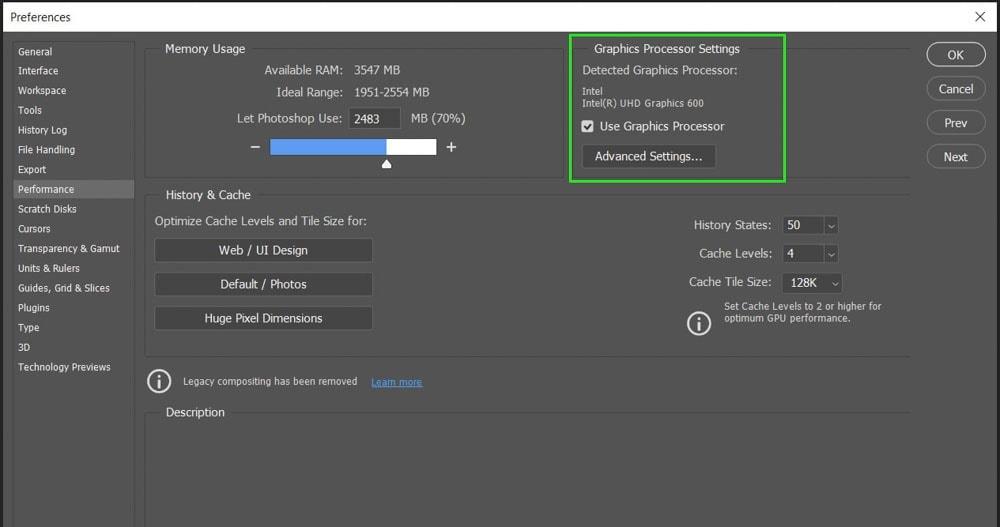
고급 옵션을 클릭하면 그리기 모드가 기본적으로 고급으로 설정되며 성능 향상을 위한 권장 사항은 기본 모드를 선택하는 것입니다.
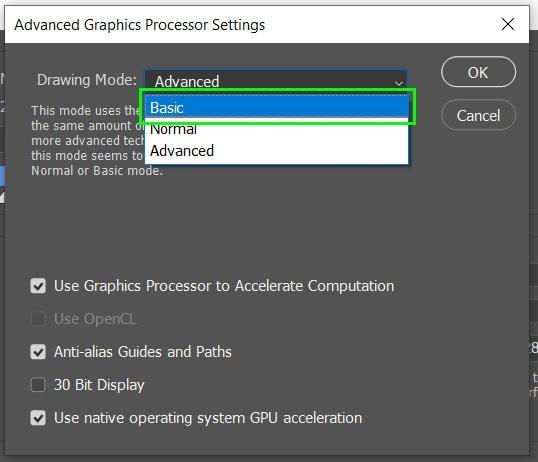
이렇게 하면 브러시의 커서가 더 부드럽게 움직이고 "지연"이 발생하지 않습니다. 또한 그래픽 카드를 사용하여 계산 속도를 높이는 옵션을 선택했는지 확인하십시오. 단, PC에 전용 그래픽 카드가 있는 경우에만 가능합니다(통합 그래픽을 사용하는 경우 성능을 크게 얻지 못할 수 있음).